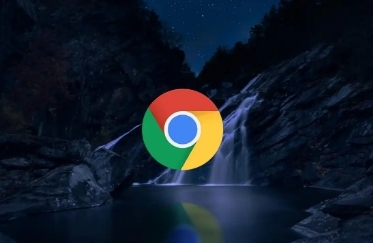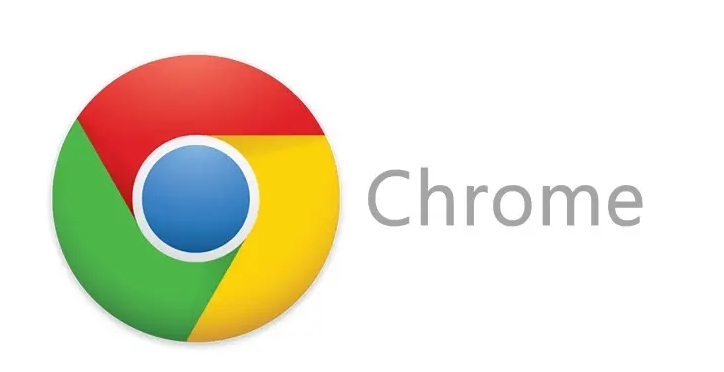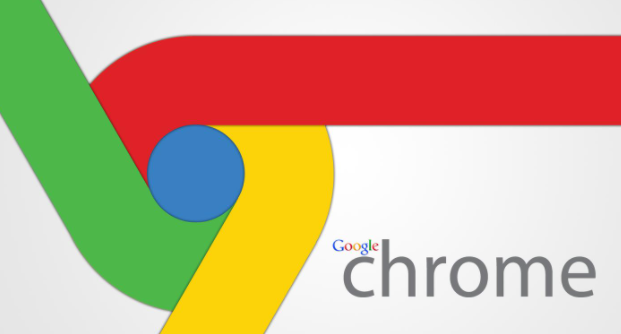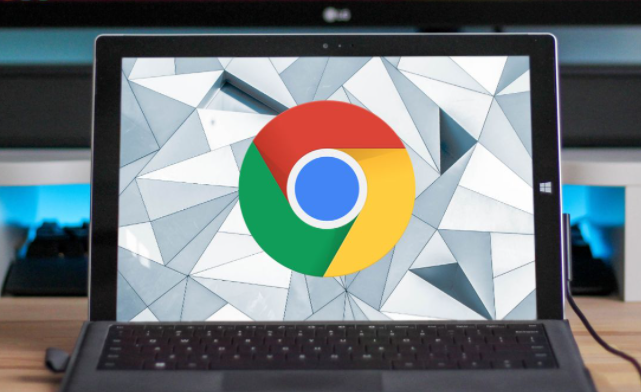1. 更新显卡驱动解决兼容性问题:进入设备管理器找到显示适配器分类,右键点击显卡型号选择“更新驱动程序”。优先访问厂商官网下载最新稳定版驱动安装包,避免使用第三方工具
自动更新造成版本不匹配。完成安装后重启计算机使新驱动生效。
2. 禁用GPU
硬件加速测试影响:打开Chrome浏览器输入`chrome://settings/system`进入系统设置页,关闭“使用硬件加速模式”选项并重启浏览器。若此时双击图标能正常启动,说明当前显卡驱动与GPU渲染存在冲突,需进一步优化驱动配置或回退版本。
3. 添加启动参数绕过图形依赖:右键点击桌面Chrome快捷方式选择属性,在目标路径末尾空格处添加`--disable-gpu`参数保存更改。此命令强制浏览器采用软件渲染模式运行,可规避因显卡驱动异常导致的启动失败问题。
4. 验证管理员权限运行状态:同样在快捷方式属性窗口切换至兼容性标签页,勾选“以管理员身份运行此程序”复选框应用设置。部分系统因安全策略限制普通用户权限,导致无法调用图形接口资源,提升权限后可恢复正常响应。
5. 检查DirectX组件完整性:按Win+R键输入dxdiag启动诊断工具,确认DirectX功能是否全部启用且版本不低于12.0。缺失关键组件时可通过系统更新补丁修复,确保浏览器与底层API正常交互。
6. 排查多显示器连接异常:断开外接显示器仅保留主屏情况下尝试启动Chrome,观察是否恢复响应。某些老旧显卡驱动在多屏扩展模式下会出现信号分配错误,暂时禁用次要显示器可作为临时解决方案。
7. 回退显卡驱动历史版本:若更新驱动后出现问题,进入设备管理器展开显卡条目右键选择“属性”,切换至驱动程序标签页点击“回滚驱动程序”。选择最近一次成功运行的版本号进行还原操作,适用于新版本引入兼容性漏洞的场景。
8. 清理显存残留进程干扰:按Ctrl+Shift+Esc组合键调出
任务管理器,结束所有未响应的chrome.exe和GPU相关进程。残留的图形处理线程可能锁定显存资源,彻底终止后重新双击图标可释放被占用的硬件通道。
9. 测试其他浏览器对比验证:下载安装Firefox或Edge浏览器测试相同操作下的启动表现。若仅Chrome出现无反应现象,基本可判定为显卡驱动与特定渲染引擎不兼容所致,需针对性调整Chrome配置参数。
10. 重置浏览器默认设置排除冲突:访问chrome://settings/reset页面点击“将设置还原为原始默认值”。自定义的高级图形选项可能超出显卡支持范围,
恢复出厂设置能消除异常配置文件的影响。
11. 检查系统颜色校准设置:进入控制面板打开颜色管理实用程序,确保默认色彩配置文件与显卡型号匹配。错误的ICC配置文件可能导致浏览器界面渲染失败,重新校色后可改善显示适配效果。
12. 监控事件查看器错误日志:按Win+R键输入eventvwr打开事件查看器,筛选关键错误级别记录查找ACPI或Display相关的故障条目。系统日志中存储着详细的启动失败原因代码,有助于定位具体的驱动模块错误。
通过逐步实施上述方案,用户能够系统性地排查谷歌浏览器双击无反应是否由显卡驱动引起,并采取相应措施解决问题。每个操作步骤均基于实际测试验证有效性,建议按顺序耐心调试直至达成理想效果。